こんにちは。めいです。
私は、ディクテーションや世界史の勉強で、iPadを電子ノートとして活用しています。
電子ノートアプリとしてはNeboを使っており↓
Neboの機能を利用して、世界史で勉強したことをまとめたノートを公開しています。
上記の記事で公開しているように、Neboでは、自分で作成したノートをウェブ上で公開し、共有することができます。
しかも、Neboユーザーの方であれば、公開されているノートのURLにアクセスしてファイルをダウンロードし、Neboで展開すれば、自由に編集できてしまうんです(*゚∀゚)
このガチ便利機能、Neboユーザーなら利用しない手はありません( ・`ω・´)
そこで、
- Neboで作成したノートを公開・共有する方法
- Neboの公開ノートをダウンロードする方法
について解説しようと思います(●´ω`●)
きょうはまず、Neboで作成したノートを公開・共有する方法について解説しますね。
Neboで作成したノートを公開・共有する方法
Neboで作成したノートの公開・共有の手順はとても簡単です(*´ω`*)
一度やってみたらすぐ覚えられると思います( ・`ω・´)
流れとしては、「作成したノートを公開する操作をし、リンクを作成して、共有する」という感じです。
それでは、順番に説明していきましょう。
①作成したノートを公開する
まずは、作成したノートを公開していきます。
公開したいノートを開き、右上の「…」をタップして、[公開]をタップします。
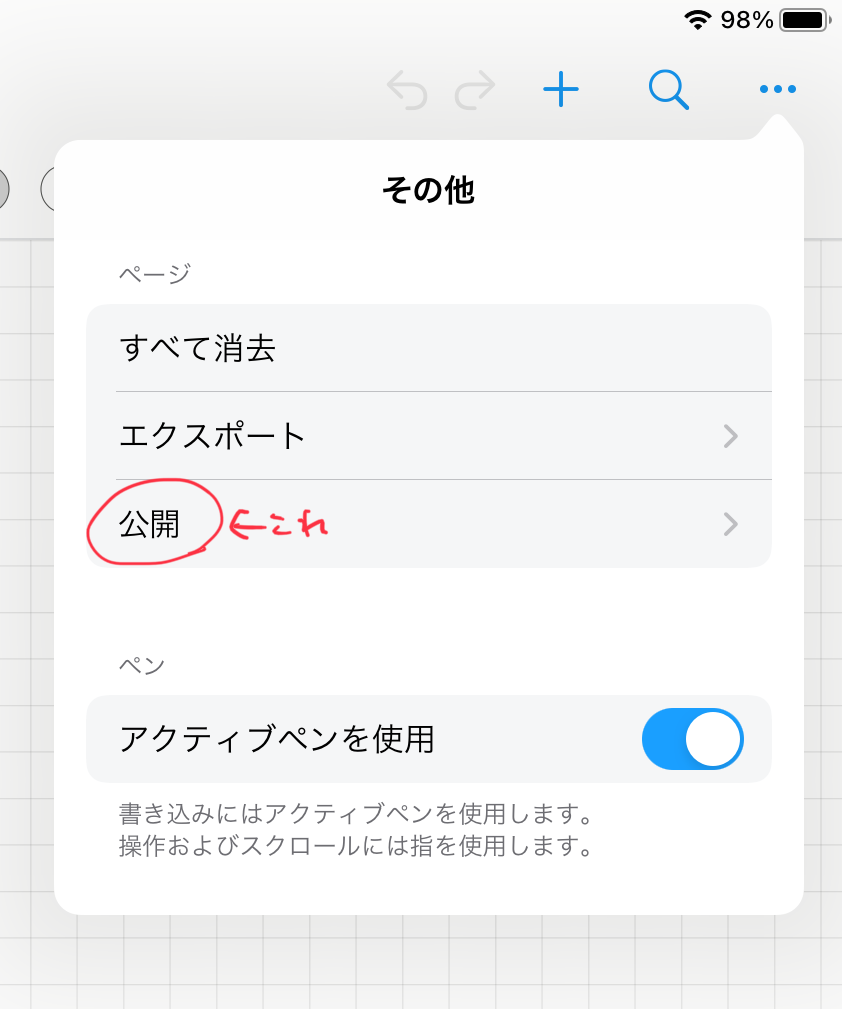
公開するかどうかの確認画面が表示されるので、ここでも[公開]をタップします。
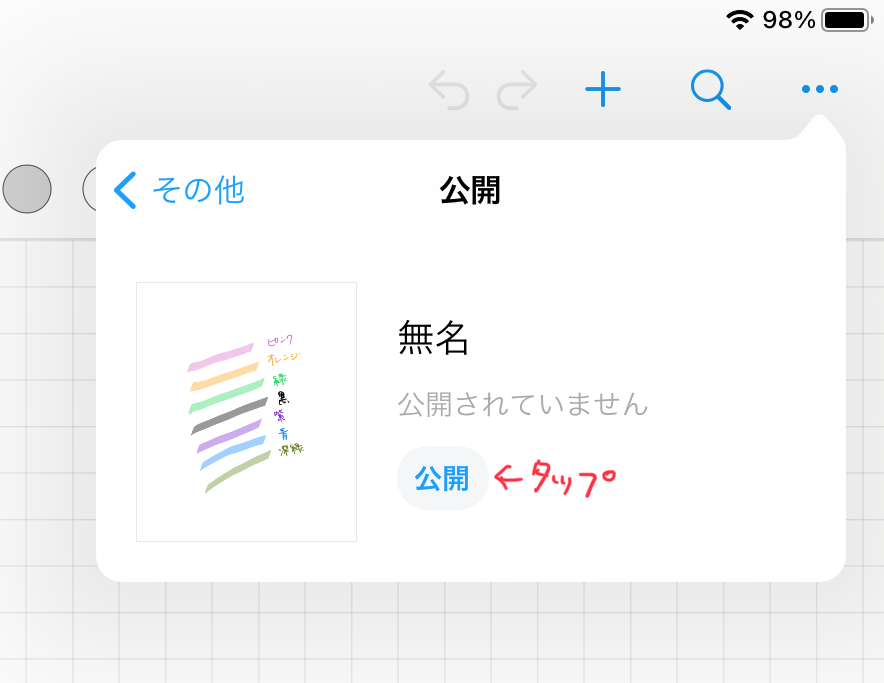
これでノートが公開されました(*゚∀゚)
②リンクを作成する
続いて、リンクを作成します。
先ほどの画面に続いてこのような画面が表示されるので↓
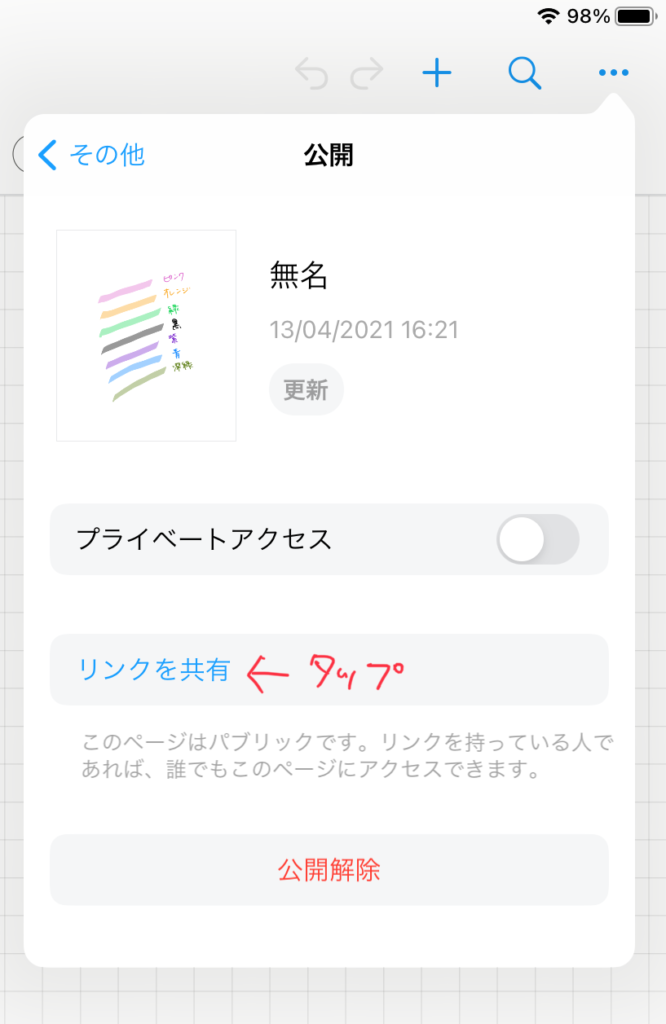
[リンクを共有]をタップしましょう。
これでリンクが作成されます。
③共有する
最後に、作成したリンクを共有していきましょう。
このような画面が表示されるので↓
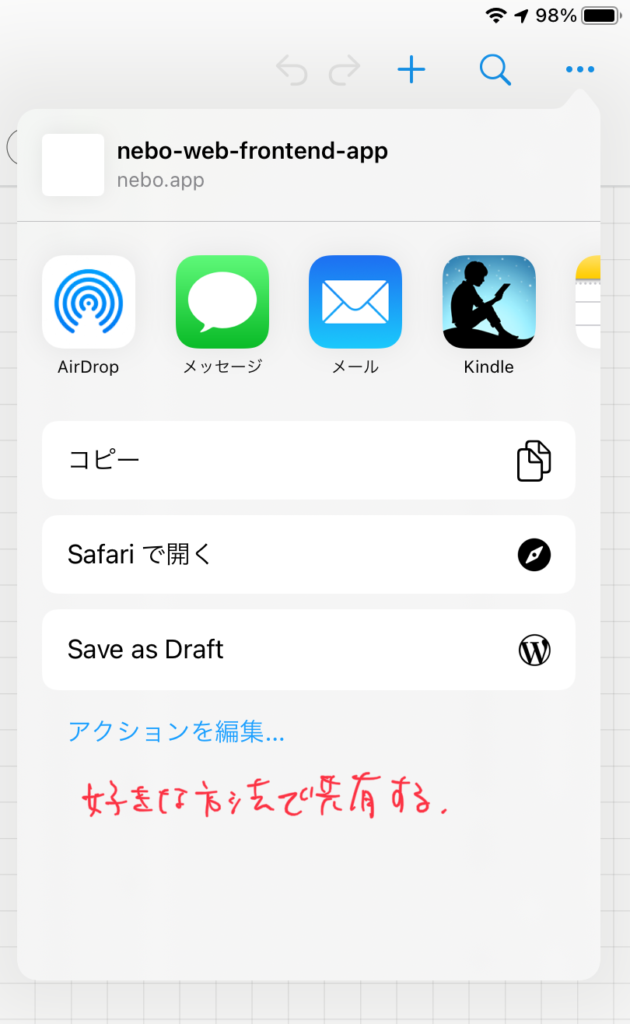
任意の方法を選択し、公開したノートを見てもらいたい人に共有しましょう。
メール、メッセージ、AirDropなど、さまざまな共有方法があります。
私はコピーでリンクをコピーし、世界史の記事に貼っています(●´ω`●)
公開したノートを更新する方法
ウェブ上で公開したノートの内容を編集した場合、簡単な操作で更新できます(*゚∀゚)
公開したノートの内容を編集し、「…」をタップして[公開]をタップすると、下記画面が表示されます↓
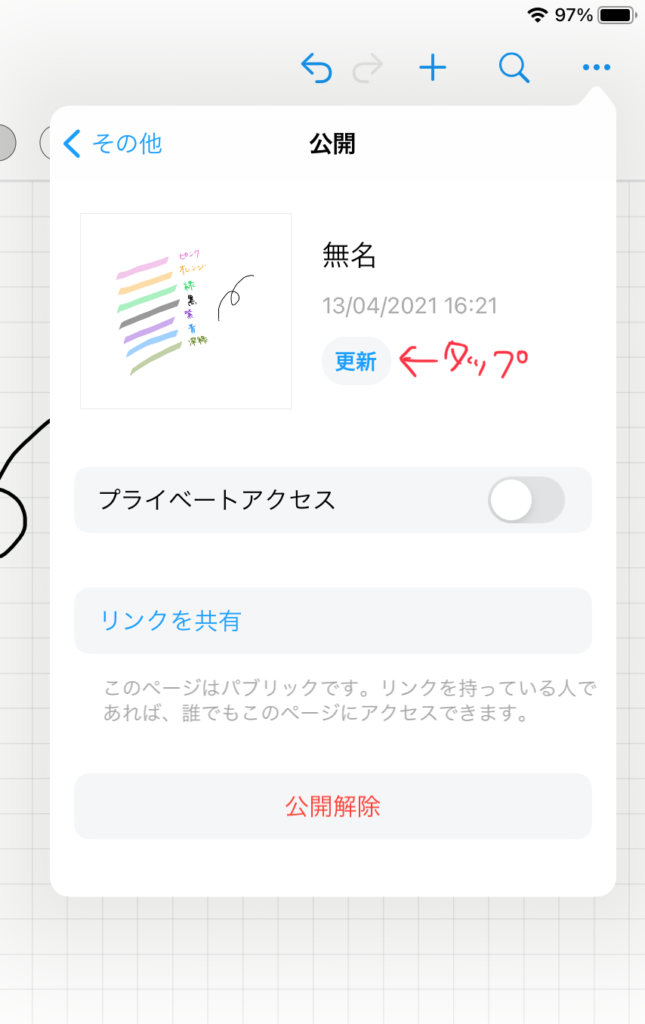
この画面で[更新]をタップすれば、ウェブ上のファイルが更新されます( ・`ω・´)
この機能すご過ぎですよね(; ・`ω・´)
更新したのを上げ直さないといけないのではないかと思っていたので、ボタン一つでできたことに本当に驚きました(;´∀`)
賢いNeboちゃん、今後ともお世話になります( ˘ω˘)
おわりに
きょうは、Neboで作成したノートを公開・共有する方法を解説しました。
Neboユーザーの方なら知っておいて損はない機能だと思うので、ぜひ、使ってみてくださいね(●´ω`●)
明日は、Neboの公開ノートをダウンロードする方法を解説していきます( ・`ω・´)







コメント